5 распространенных проблем iPhone X и их надежные решения

[ad_1]
📱⭐
Выпущенный в 2017 году iPhone X стал огромным хитом во многом благодаря безрамочному дисплею, потрясающей камере TrueDepth и Face ID. Смартфон оснащен надежным чипом A11 и превосходит его во многих аспектах. Однако он не застрахован от проблем. Вот почему здесь мы обсудим пять наиболее распространенных проблем, с которыми сталкиваются пользователи iPhone X, и их надежные решения. Проверьте их, если ваш iPhone не работает должным образом.
Проблема с экраном iPhone X не отвечает
Несколько владельцев iPhone X сообщили о проблема с неотвечающим экраном. Если проблема также не покидала ваше устройство, принудительно перезагрузите его. Для этого нажмите кнопку увеличения громкости. После этого нажимаем кнопку уменьшения громкости. Затем нажмите и удерживайте боковую кнопку, пока не появится логотип Apple.
После перезагрузки iPhone X проверьте, начал ли экран нормально работать. Если экран по-прежнему не работает, восстановите iPhone с помощью iTunes / Finder. Просто подключите iPhone к компьютеру> запустите Finder / iTunes> выберите свое устройство. После этого нажмите «Восстановить из резервной копии» и выберите самую последнюю резервную копию.

Как всегда, обязательно сделайте резервную копию своих данных, прежде чем переходить к этому радикальному решению, поскольку оно уничтожит все и переустановит последнюю версию iOS.
Читать — Проблемы с дисплеем iPhone: исправить пустой, черный или синий экран смерти
Быстрая разрядка батареи в iPhone X
Несколько пользователей iPhone X пожаловались на неожиданный разряд батареи. Если проблема возникла и с вашим устройством, сначала попробуйте отключить все энергоемкие функции, такие как службы определения местоположения (Настройки> Конфиденциальность> Службы определения местоположения), обновление фонового приложения (Настройки> Общие> Обновление приложения в фоновом режиме) и автоматическую загрузку обновлений iOS ( Настройки> Общие> Обновление программного обеспечения> Автоматические обновления> Загрузить обновления iOS).
Кроме того, отключите автоматические загрузки приложений и обновления приложений (перейдите в приложение «Настройки»> «Магазин приложений». Затем выключите переключатели для загрузки приложений и обновлений приложений).
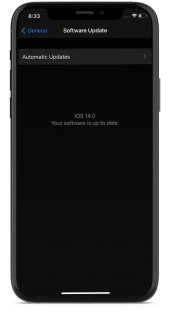
Если аккумулятор вашего iPhone X продолжает разряжаться даже после отключения этих энергоемких функций, обновите программное обеспечение («Настройки»> «Основные»> «Обновление программного обеспечения»).
Примечание:
- Вы можете зайти в «Настройки»> «Батарея»> «Состояние батареи», чтобы узнать максимальную емкость батареи вашего iPhone.
- Если максимальная емкость опустилась ниже 80%, аккумулятор не может обеспечить максимальную производительность. В этом случае вам потребуется заменить аккумулятор.
Потрескивающий звук в динамиках Bluetooth
Вы не поверите, но потрескивающий звук в наушниках Bluetooth беспокоит большое количество пользователей iPhone X. Он портит не только громкую связь, но и прослушивание музыки.
 Изображение предоставлено службой поддержки Apple.
Изображение предоставлено службой поддержки Apple.
Если проблема возникла с вашим iPhone, отключите наушники и снова подключите устройство. Попробуйте повторно выполнить сопряжение устройства, а затем посмотрите, поможет ли это, и если это не сработает для вас, вы можете попытаться полностью восстановить iPhone в крайнем случае (приложение «Настройки»> «Основные»> «Сброс»> «Сбросить все настройки»).
Это решение сработало для многих пользователей iPhone X. Как всегда, перед сбросом настроек убедитесь, что вы правильно сделали резервную копию телефона.
Прочтите — Как исправить качество звонков или звука на iPhone или iPad
Ошибка Face ID в iPhone X
Хотя Face ID довольно быстр и эффективно работает на iPhone X, бывают случаи, когда ему не удается идентифицировать лица. Если проверка подлинности по лицу на вашем iPhone X часто дает сбой, попробуйте сбросить настройки. Чтобы сделать это, зайдите в приложение «Настройки»> «Face ID и пароль»> «Сбросить Face ID». Теперь снова настройте разблокировку по лицу.
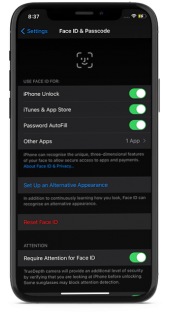
Задержки входящих вызовов в iPhone X
Представьте себе ситуацию, когда вам звонят на ваше устройство. Но когда вы пытаетесь принять звонок, вы не видите экран вызова. Разве вы не почувствуете раздражение? Скорее всего, да.

Но не волнуйтесь, решение задержки входящих вызовов на iPhone X в большинстве случаев не представляет большого труда. Попробуйте обновить настройки оператора связи на вашем устройстве. Для этого перейдите в приложение «Настройки»> «Основные»> «О программе». Если доступно какое-либо обновление оператора связи, вы получите возможность обновить его сразу же.
Если это не решит проблему, обновите программное обеспечение на своем iPhone. Всегда обновляйте свой iPhone, чтобы он работал бесперебойно и не допускал возникновения странных проблем.
Итак, перейдите в приложение «Настройки»> «Основные»> «Обновление программного обеспечения». После этого выполните обычный процесс, чтобы обновить программное обеспечение на вашем устройстве.
Итог: обратитесь в центр ремонта iPhone, если с вашим iPhone по-прежнему возникают проблемы
Если вышеперечисленные решения не помогли решить проблему, не откладывайте обращение к надежному центр ремонта iPhone. Когда вы говорите о надежной мастерской по ремонту iPhone, сразу приходит в голову Rapid Repair.
И с точки зрения устранения сложных проблем, и с точки зрения своевременного ремонта RR идет впереди всех. Во многом благодаря опытной команде супертехнологов, опирающейся на многолетний опыт, мы стремимся предлагать первоклассные услуги по разумной цене.
Итак, на случай, если с вашим iPhone возникло слишком много проблем, связаться с нами чтобы решить проблемы со смартфоном как можно скорее.
Читайте также — Общие проблемы и решения iPhone
[ad_2]

